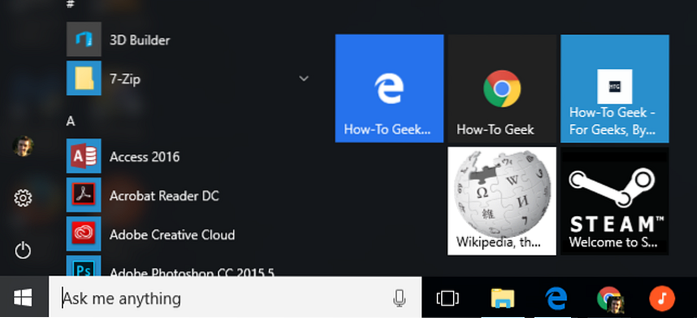Gå först till den webbplats som du vill fästa till din Start-meny. Klicka eller tryck på menyknappen och välj “Fäst den här sidan för att starta”. Håller med att lägga till sidan så kommer webbplatsen att visas på din Start-meny som en sida vid sida. Du kan dra den runt och placera den var du vill.
- Hur fäster jag en webbplats till min Start-meny i Windows 10?
- Hur skapar jag en genväg till en webbplats på Windows 10-startskärmen?
- Hur stänger jag en webbplatsgenväg till Start-menyn?
- Hur lägger jag till en webbplats i min start??
- Hur fäster jag en webbplats till min startskärm?
- Hur fäster jag en webbplats?
- Hur lägger jag till en länk på skrivbordet i Windows 10?
- Hur lägger jag till en länk på skrivbordet?
- Hur lägger jag till ikoner på Windows 10-startskärmen?
- Hur stänger jag en genväg för att starta?
- Hur lägger jag till ett bokmärke i Start-menyn i Windows 10?
- Hur startar jag automatiskt en webbplats i Windows 10?
- Hur får jag länkar att öppna i Chrome istället för Internet Explorer?
- Hur lägger jag till en webbplats i mitt aktivitetsfält i Chrome?
Hur fäster jag en webbplats till min Start-meny i Windows 10?
Så här gör du.
- Så här fäster du webbplatser till Windows 10 Start-meny.
- Öppna Edge.
- Navigera till den webbplats du vill fästa.
- Tryck på menyknappen med tre punkter längst upp till höger.
- Välj Fäst för att starta.
- Öppna Start-menyn.
- Högerklicka på ikonen för sidan du vill ta bort..
- Välj Lossa från start eller ändra storlek.
Hur skapar jag en genväg till en webbplats på Windows 10-startskärmen?
Navigera till webbplatsen du vill fästa. Klicka på de tre vertikala punkterna längst upp till höger i Chrome, håll musen över "Fler verktyg" och klicka på "Skapa genväg.”I popup-menyn ändrar du namnet på genvägen om så önskas och klickar på“ Skapa.”Detta skapar automatiskt en ikon på ditt Windows-skrivbord.
Hur stänger jag en webbplatsgenväg till Start-menyn?
Öppna Start-menyn och klicka på Alla appar. Hitta genvägen du precis klistrat in i Start-menyn, högerklicka på den och välj Fäst för att starta för att fästa den till höger om Start-menyn.
Hur lägger jag till en webbplats i min start??
Starta Google Chrome, klicka på Skiftnyckel-menyn och välj Inställningar.
- Under Öppna avsnittet väljer du Öppna en specifik sida eller uppsättning sidor.
- Klicka på knappen Ange sidor. Detta inkluderar webbplatser som du vill öppna vid start av Google Chrome.
- Lägg till webbadressen till sidan du vill öppna och klicka på OK.
- Och du är klar.
Hur fäster jag en webbplats till min startskärm?
Android
- Starta "Chrome" -appen.
- Öppna webbplatsen eller webbsidan som du vill fästa på startskärmen.
- Tryck på menyikonen (3 punkter i övre högra hörnet) och tryck på Lägg till på startskärmen.
- Du kommer att kunna ange ett namn för genvägen och sedan lägger Chrome till det på din startskärm.
Hur fäster jag en webbplats?
- Kopiera webbadressen till sidan där bilden visas. ...
- Klicka på knappen Lägg till + längst upp till höger på skärmen. ...
- Klicka på knappen Lägg till en nål. ...
- Klistra in webbadressen du kopierade i steg 1 i URL-fältet.
- Klicka på knappen Sök efter bilder.
Hur lägger jag till en länk på skrivbordet i Windows 10?
Håll ner Alt-tangenten på tangentbordet och dra och släpp sedan filen eller mappen till skrivbordet. Orden ”Skapa länk på skrivbordet” visas. Släpp musknappen för att skapa länken.
Hur lägger jag till en länk på skrivbordet?
1) Ändra storlek på din webbläsare så att du kan se webbläsaren och skrivbordet på samma skärm. 2) Vänsterklicka på ikonen till vänster om adressfältet. Det är här du ser hela webbadressen till webbplatsen. 3) Fortsätt att hålla ner musknappen och dra ikonen till skrivbordet.
Hur lägger jag till ikoner på Windows 10-startskärmen?
Gå till Inställningar > Anpassning > Start. Till höger, rulla hela vägen till botten och klicka på länken "Välj vilka mappar som ska visas på Start". Välj vilka mappar du vill ska visas på Start-menyn. Och här är en sida vid sida titt på hur de nya mapparna ser ut som ikoner och i den utökade vyn.
Hur stänger jag en genväg för att starta?
Bra! Tack för din feedback. Skapa genvägen på en plats (i en mapp, skrivbord osv. ) som passar dig, högerklicka på genvägen och klicka på Fäst i Start-menyn eller fäst i Aktivitetsfältet.
...
Här är hur:
- Gå till Start > Alla appar.
- Håll ned (eller högerklicka) på en app.
- Välj Fäst för att starta.
Hur lägger jag till ett bokmärke i Start-menyn i Windows 10?
Så här fäster du webbplatser till startmenyn i Windows 10
- Besök webbplatsen du vill lägga till i Start-menyn i Chrome och skapa en genväg i bokmärkesfältet.
- Dra det nyskapade bokmärket till Chrome Apps-sidan.
- Högerklicka på den nyligen skapade Chrome-appen och klicka på Skapa genvägar.
- Håll skrivbordet och startmenyn markerade och klicka på OK.
Hur startar jag automatiskt en webbplats i Windows 10?
3 svar
- Tryck på Windows-tangenten och R tillsammans för att öppna kördialogrutan.
- Skriv in skal: start och tryck på OK, ett utforskarfönster öppnas.
- Kopiera och klistra in en genväg till Chrome från skrivbordet till det här fönstret.
- Starta om din dator och Chrome startas automatiskt.
Hur får jag länkar att öppna i Chrome istället för Internet Explorer?
- Klicka på Start-menyn på din dator .
- Klicka på Kontrollpanelen.
- Klicka på Program Standardprogram. Ställ in dina standardprogram.
- Välj Google Chrome till vänster.
- Klicka på Ställ in detta program som standard.
- Klicka på OK.
Hur lägger jag till en webbplats i mitt aktivitetsfält i Chrome?
Fäst webbplatser till Windows 10 Aktivitetsfält eller Starta från Chrome. Se till att du har den mest uppdaterade versionen av Chrome. Starta den och gå sedan till webbplatsen du vill fästa. Klicka sedan på menyn Inställningar längst upp till höger i webbläsaren och välj Fler verktyg > Lägg till i aktivitetsfältet.
 Naneedigital
Naneedigital